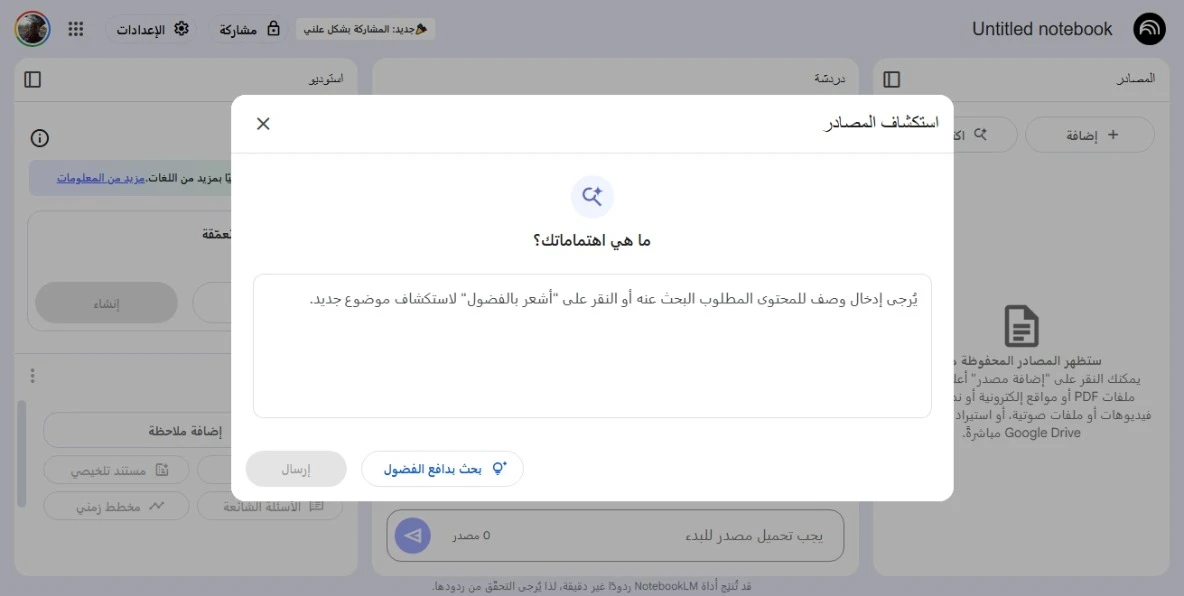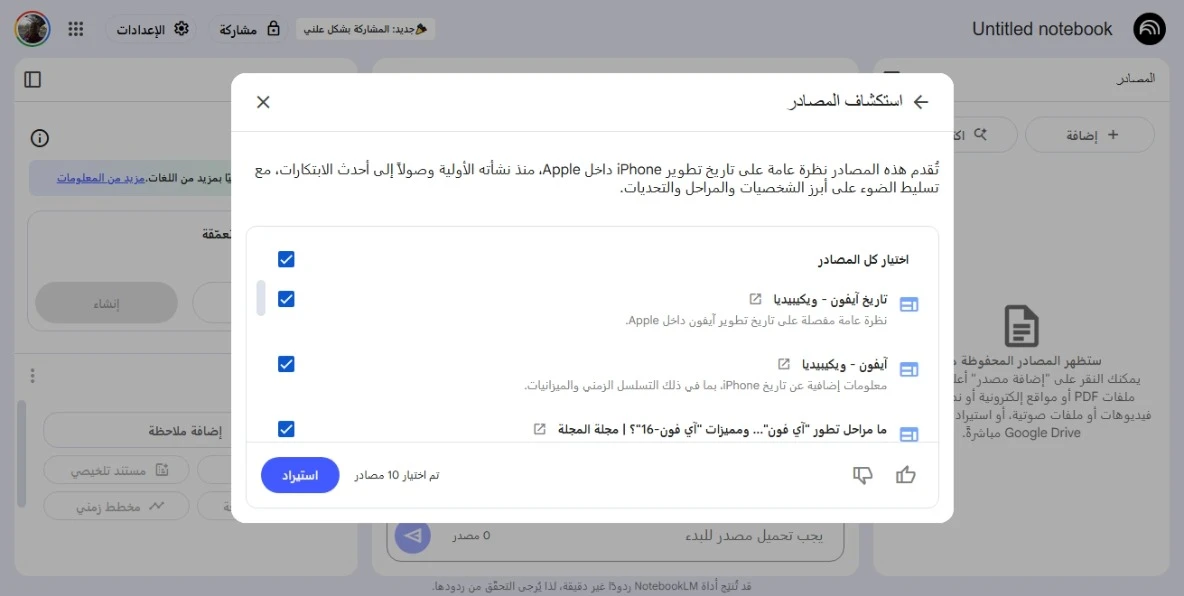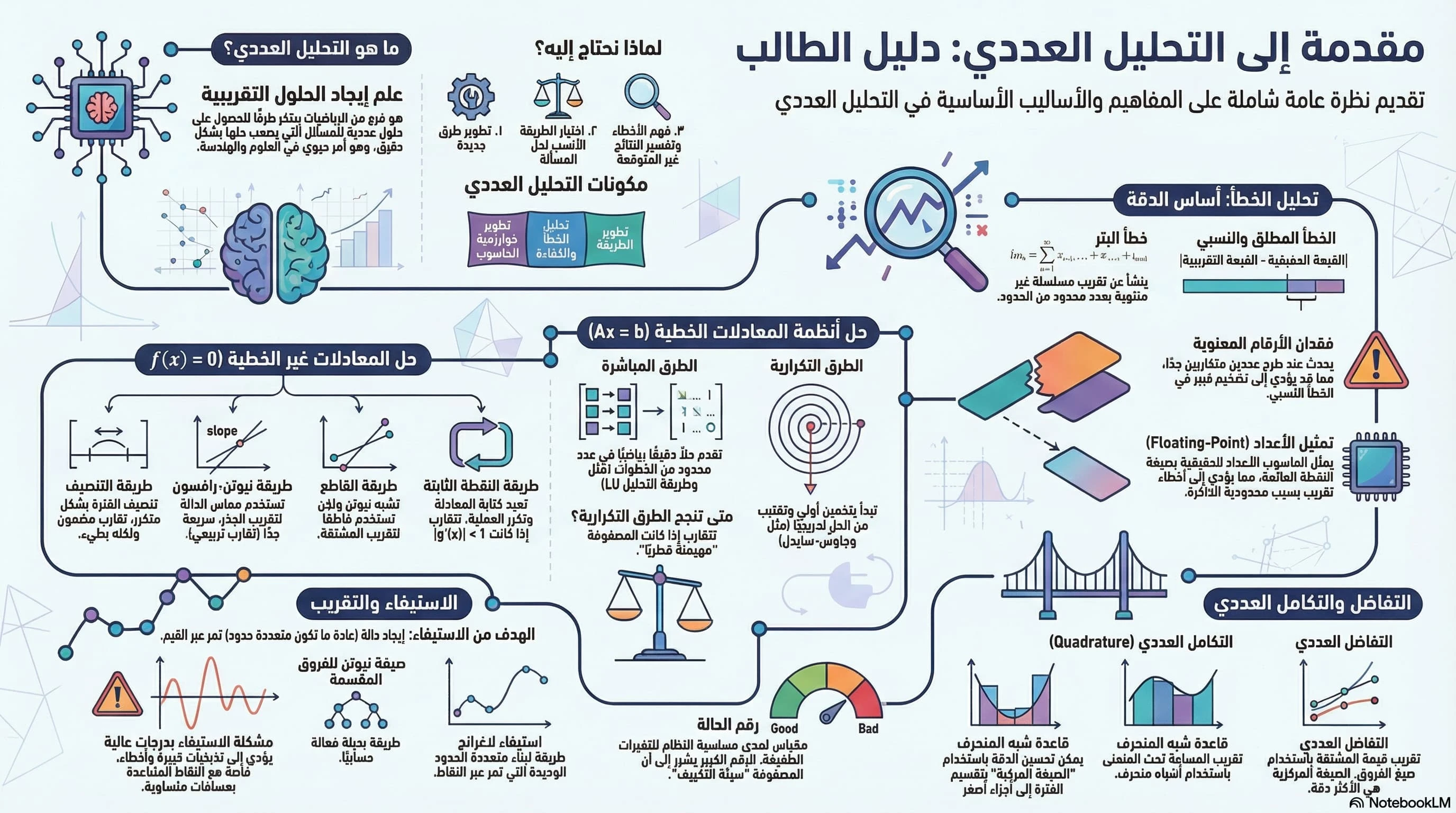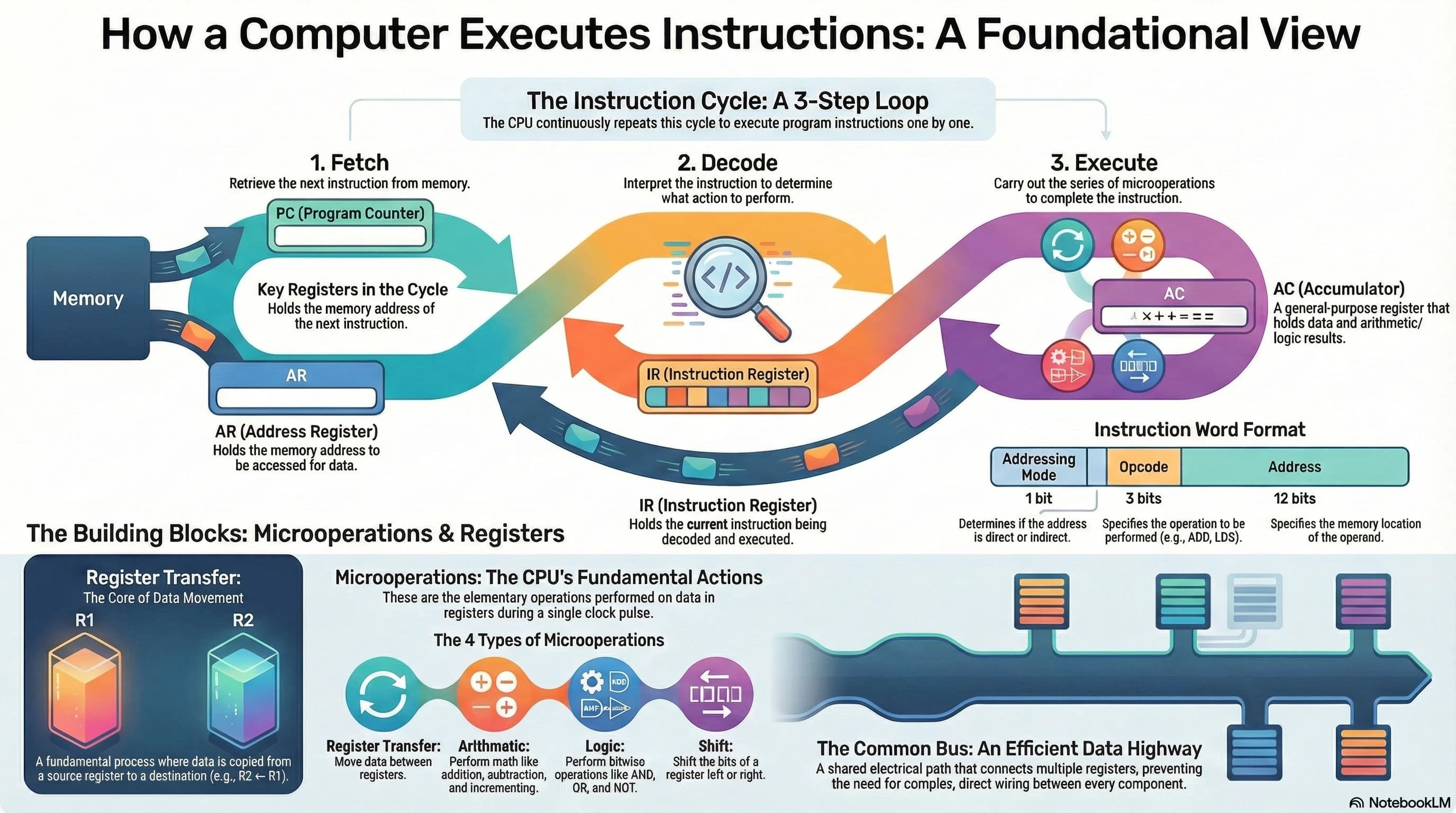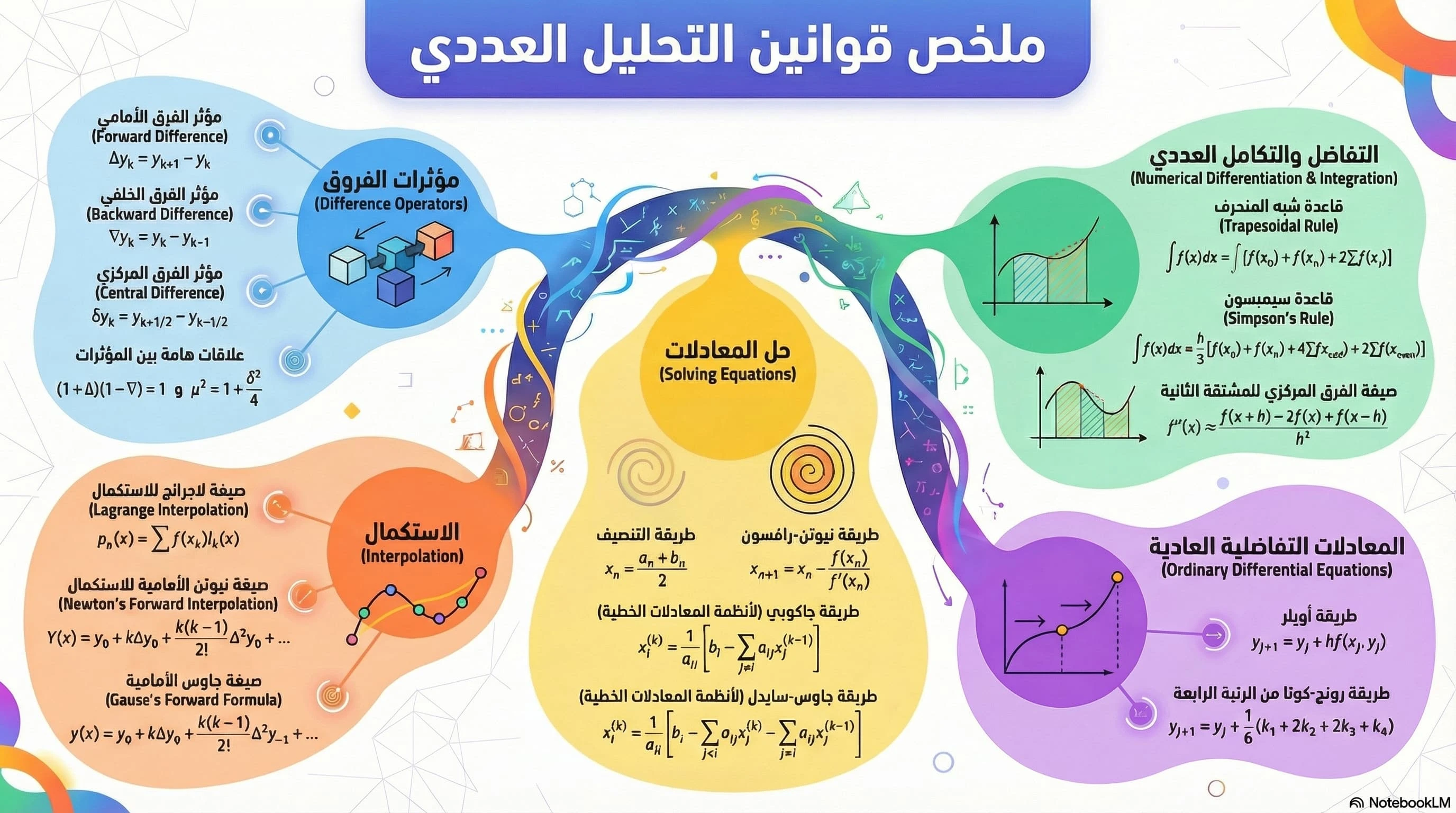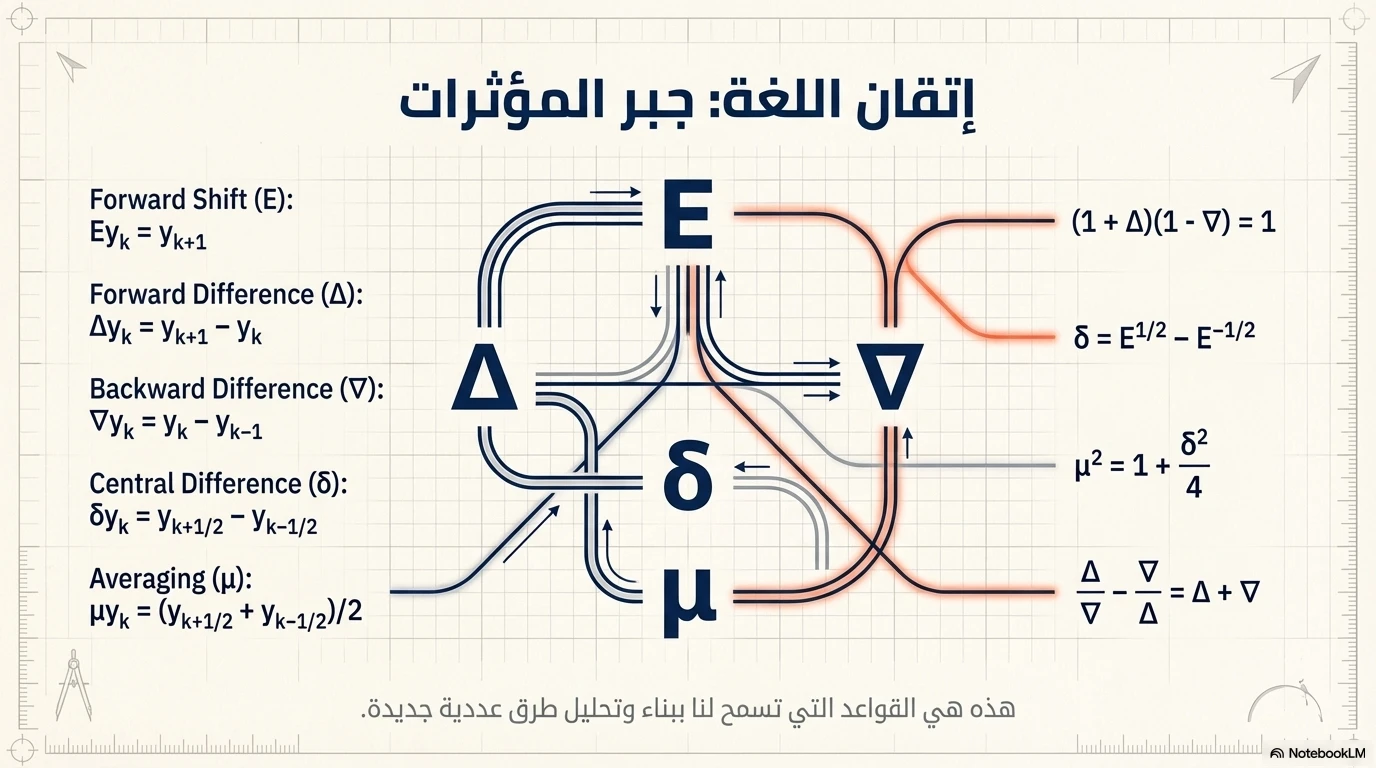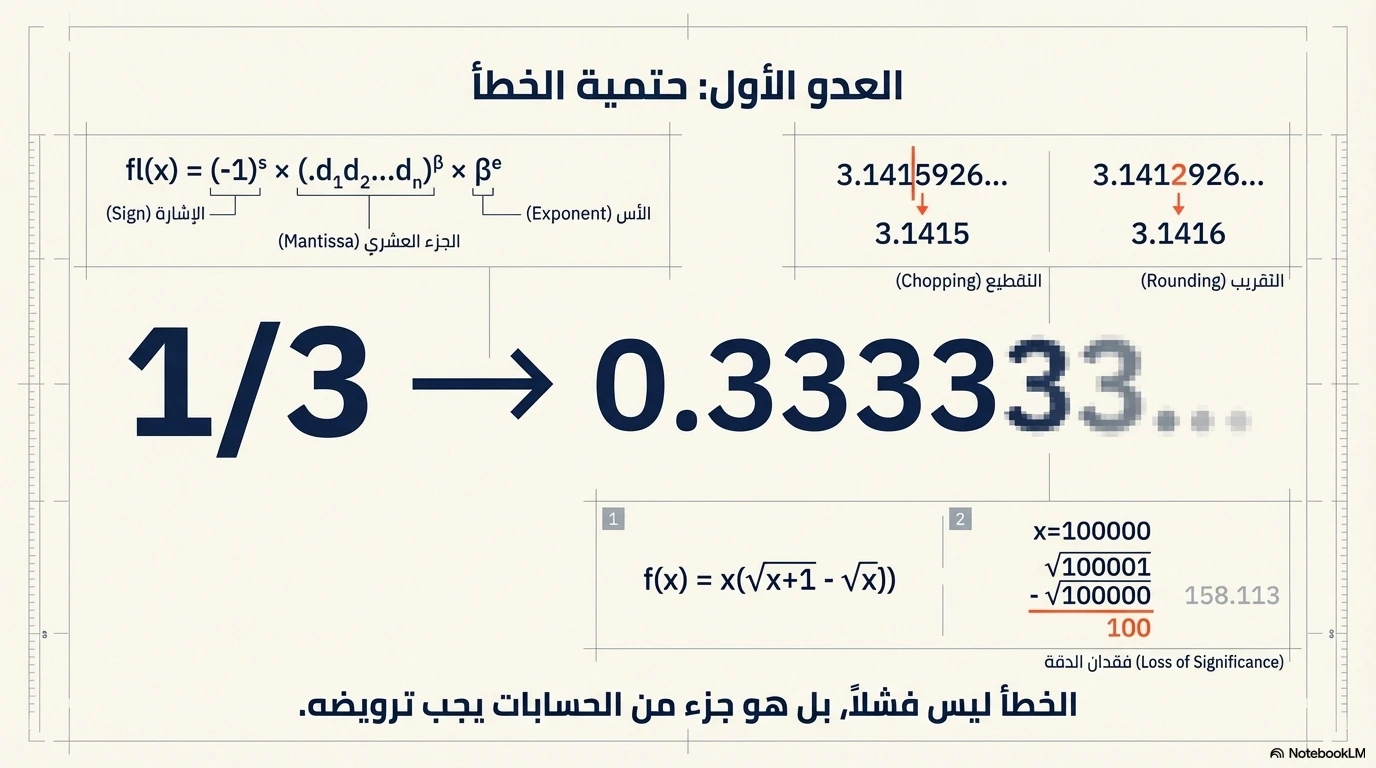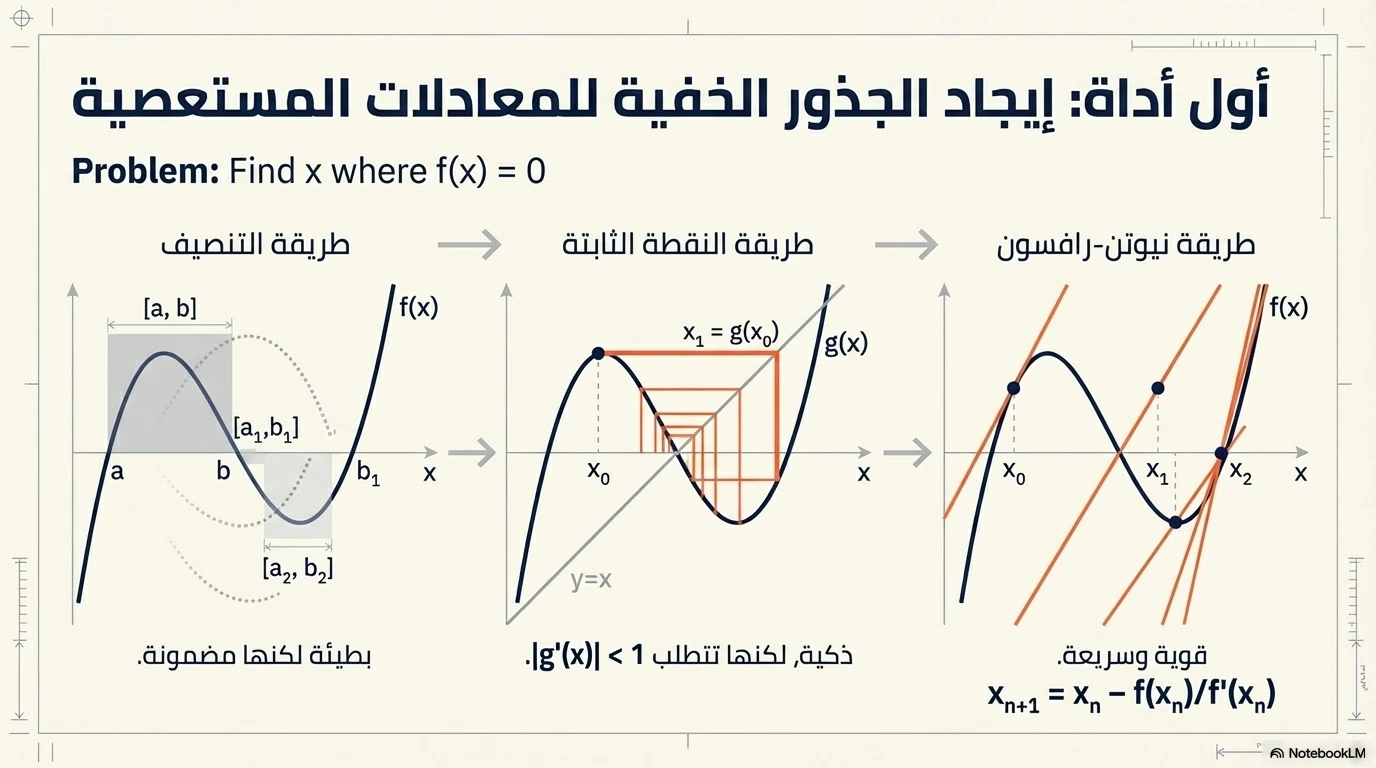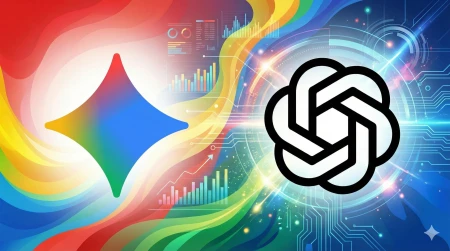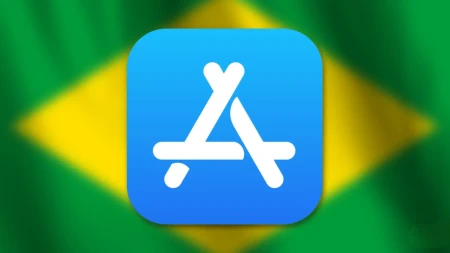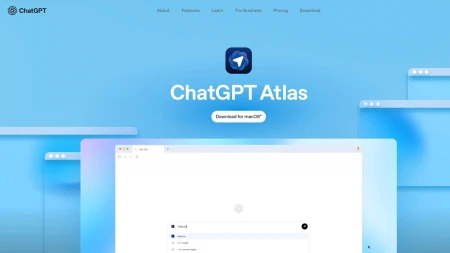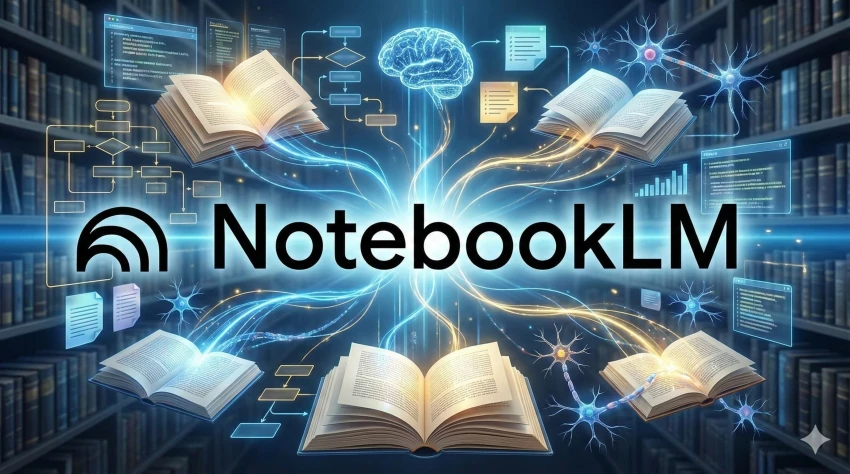
تعلم أي شيء باستخدام أداة Notebook LM الخارقة من جوجل
ربما يكون طلاب المدارس والجامعات من أكثر المستفيدين بالذكاء الاصطناعي، فهو مثل معلم خاص يشرح لك بالتفصيل الممل كل ما يصعب عليك فهمه، ويبني خطة كاملة مخصصة لتناسب احتياجاتك ومهاراتك.
وغالب الطلاب هنا يعتمدون على شات جي بي تي أو جوجل جيميناي، ومع كونها أدوات ذكاء اصطناعي متطورة وقوية، إلا أنه هناك أداة مخصصة من جوجل تمكنك فعليًا من تعلم أي شيء وهي Notebook LM. سنستعرض اليوم هذه الأداة القوية بالتفصيل مع ذكر المميزات والعيوب وطريقة الاستخدام.
ما هي أداة Notebook LM ؟
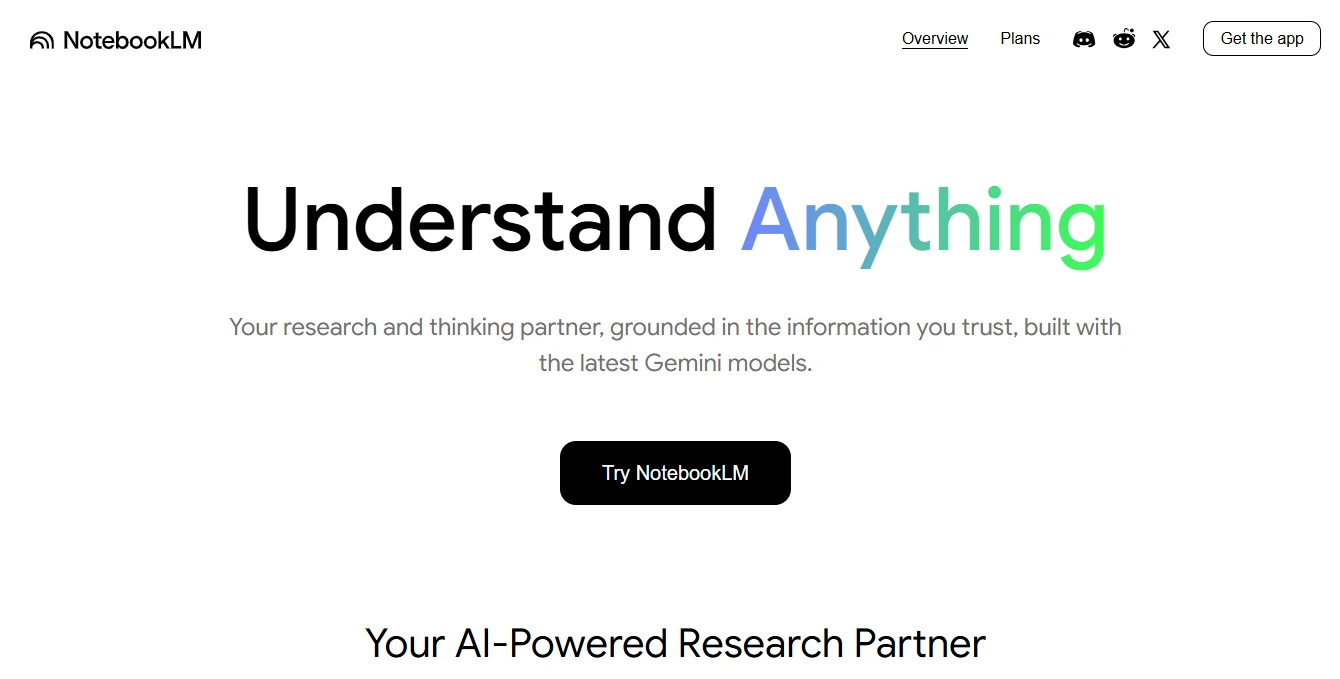
تصف جوجل Notebook LM على أنها "مساعدك البحثي الذكي والمخصص". الفارق الجوهري بينها وبين أي أداة ذكاء اصطناعي أخرى هو أنها تعتمد في الإجابة فقط على المصادر التي ترفقها في المحادثة، ما يمنع احتمالية "الهلوسة" واختراع المعلومات. إضافة لذلك فـ Notebook LM تشير إلى مكان كل معلومة من المصادر المرفقة.
تتنوع المصادر المتاحة للرفع، ومنها:
- النصوص المنسوخة -دعم مستندات DOCX قادم قريبًا.
- ملفات PDF
- ملفات الماركداون Markdown
- الملفات الصوتية مثل MP3
- الصور بمختلف التنسيقات png, jpg, jpeg، ويمكن رفع ملخصات مكتوبة بخط اليد.
- مستندات جوجل والعروض التقديمية Slides من جوجل
- مواقع الويب ومقاطع الفيديو من YouTube
- ملفات مختلفة من جوجل درايف
الحد الأقصى للمصدر الواحد هو 500 ألف كلمة، وهو رقم كبير يضمن لك رفع كتاب من 600 صفحة مثلًا.
يمكنك رفع حتى 50 مصدرًا في النسخة المجانية و 300 مصدر في النسخة المدفوعة، بناء على تجربتي، فإن 50 مصدرًا رقم كافٍ بالفعل.
سيناريوهات استخدام Notebook LM
السيناريو الأشهر هو مع الطلبة في مذاكرة المواد الدراسية، وخصوصًا مواد الجامعة مع قدرة رفع ملفات MP3 وملفات جوجل Slides ومع التخليص الصوتي.
عادةً ما تتسم المراجع العلمية بلغة معقدة وثقيلة، كما أنها جامدة ولا تتيح مجالًا للحوار أو طرح الأسئلة. لكن مع Notebook LM، تتحوّل عملية التعلم إلى تجربة نشطة (Active Learning)، حيث تساهم الأسئلة في تعزيز الفهم وترسيخ المعلومات في ذهن الطالب بشكل أكثر فاعلية.
أداة Notebook LM مفيدة للغاية في هذا السياق، إذ تُبسّط محتوى المراجع للطالب، وتتيح إنشاء خريطة ذهنية للمواضيع. الخرائط الذهنية أداة رائعة، أنصحك باستخدامها إن لم تكن تفعل، حتى وإن لم تكن مدعومة بالذكاء الاصطناعي. كما توفّر Notebook LM إمكانية طرح الأسئلة والنقاش، مما يُثري المادة العلمية ويعزز الفهم.
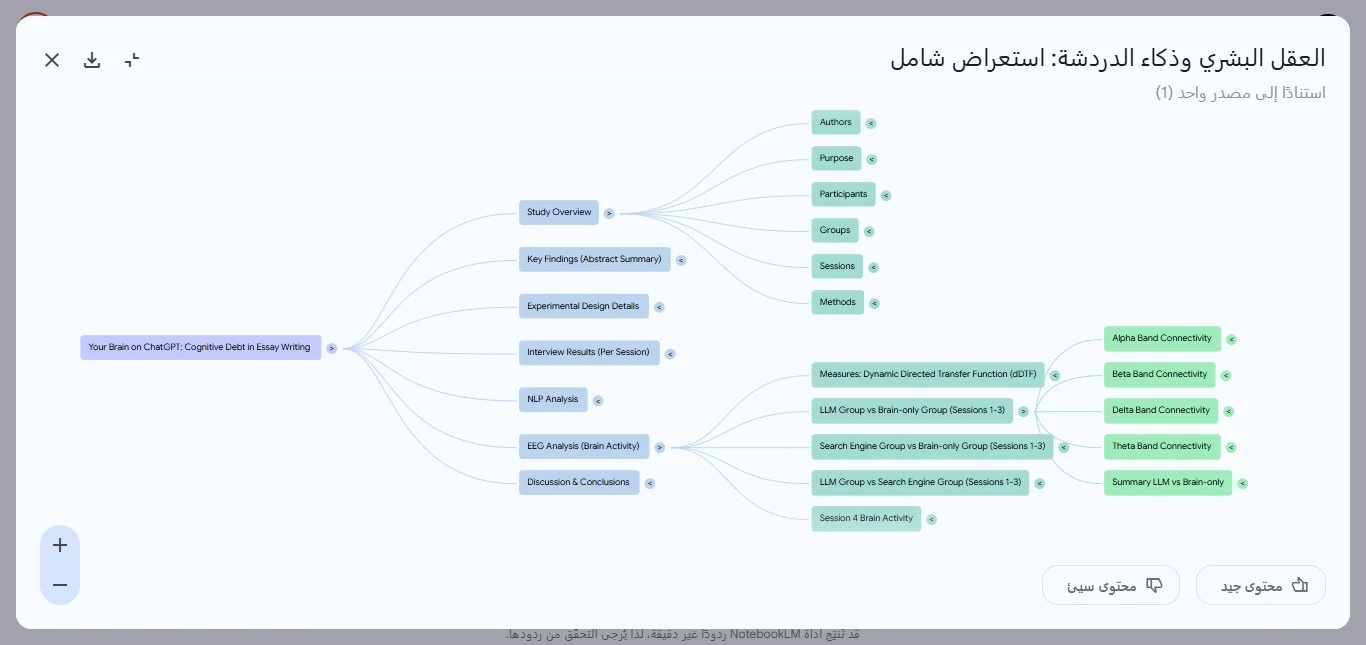
سيناريو آخر وهو ما يسمى بتثوير المعرفة، مثلا استمعت إلى حلقة بودكاست عن موضوع ما وذكر الضيف عدة كتاب أخرى للاستزادة، يمكنك مثلا إضافة الحلقة كمصدر وسؤال Notebook LM عن الكتب التي رشحها الضيف بالترتيب، ثم تذهب وتحمل الكتب وتضيفها كمصادر وتعود وتسأل Notebook LM عما يدور في ذهنك في هذا الموضوع.
بهذا الشكل ستكون قد حصلت على الاستفادة القصوى من حلقة البودكاست تلك، أضعاف ما لو اكتفيت فقط باستماعها، ونفس هذه الفكرة تنطبق على كتاب تقرأوه حاليًا على سبيل المثال.
لا يقتصر استخدام NotebookLM على المجال الأكاديمي فحسب، بل يمتد ليشمل مجالات أخرى مثل التسويق وغيرها، لكني أرى التعلم هو الاستخدام الأمثل لهذه الأداة.
كيفية استخدام Notebook LM
بعد أن عرفنا سيناريوهات استخدام Notebook LM المختلفة، نأتي لطريقة الاستخدام نفسها.
يمكنك الوصول لأداة Notebook LM عن طريق الموقع notebooklm.google.com أو التطبيق الذي أصبح متاحًا مؤخرًا على أندرويد وآيفون، شخصيًا أفضل استخدام Notebook LM من الموقع وذلك لأن الواجهة أفضل وهناك مميزات أكثر، نسخة الهواتف بدائية قليلًا.
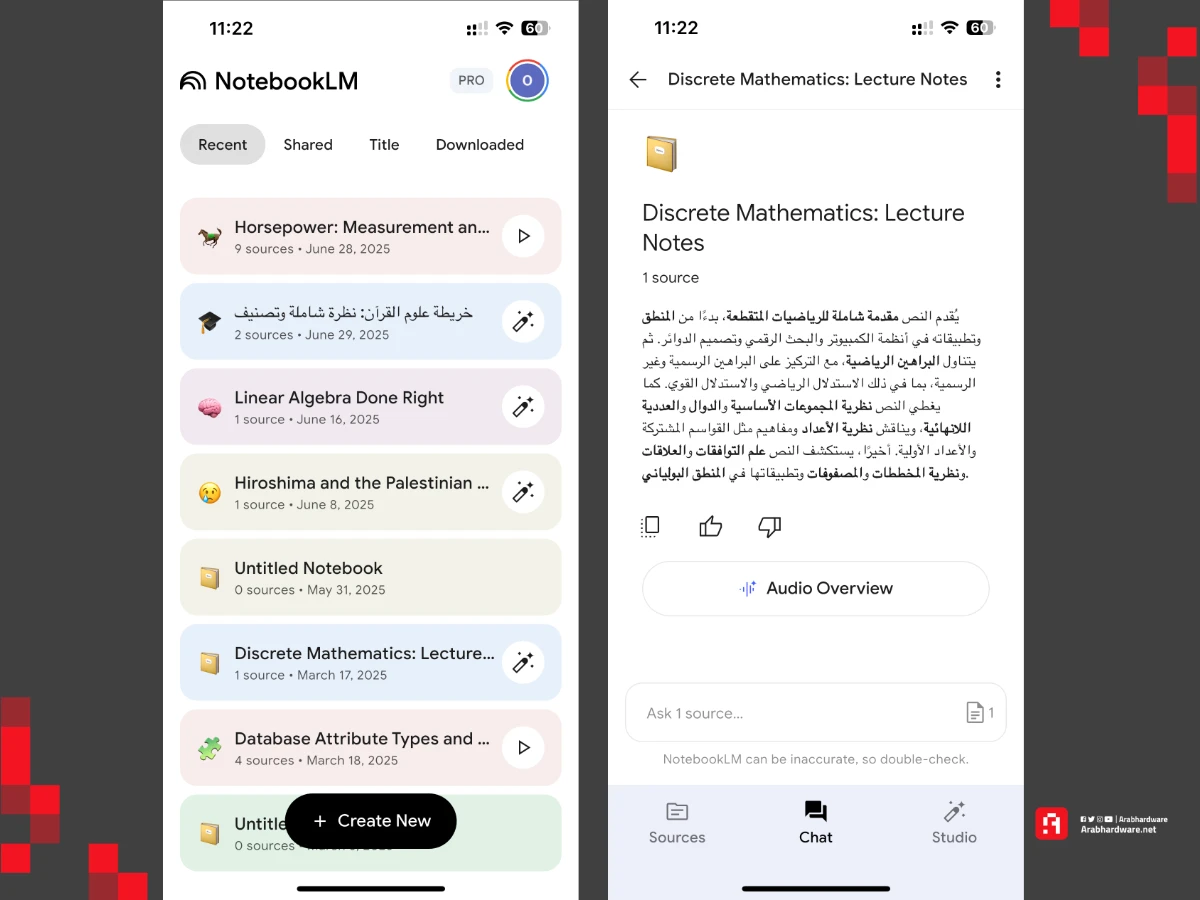
الأداة تدعى Notebook LM كما نعلم، وتترجم حرفيا إلى "دفتر ملاحظات إل أم" وهو فعلًا، عند فتح الموقع أو التطبيق لأول مرة يطلب منك إنشاء دفتر ملاحظات جديد.
فكر في دفتر الملاحظات مثل مجلد مخصص لمادة ما أو لفصل معين في مادة ما إذا كان هذا الفصل كبيرًا.
رابط التحميل آيفون
رابط التحميل أندرويد
رفع المصادر
مثلًا أنا أتعلم الجبر الخطي حاليًا، فسأرفع المرجع الذي استخدمه بالإضافة لبعض الفيديوهات الإضافية من المؤلف. وهنا يضع Notebook LM تلقائيًا عنوان ووصف للدفتر يمكنك تغييره إذا شئت.
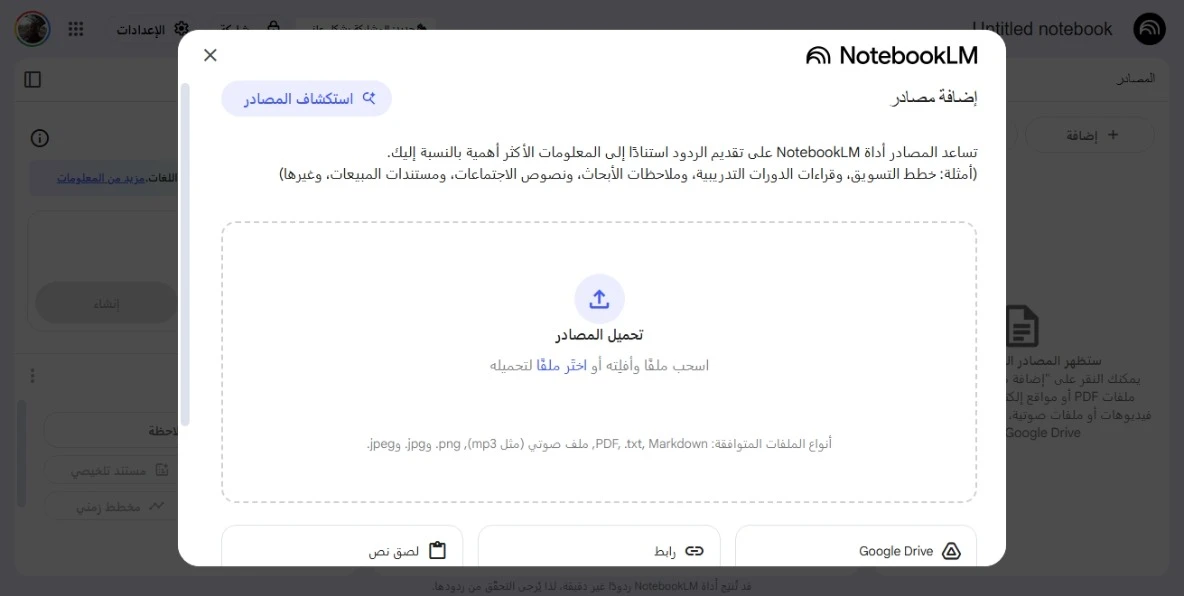
إذا لم تكن لديك مصادر جاهزة مثل محاضرات و"سلايدات" أستاذك في الجامعة، يمكنك البحث عن الموضوع الذي تود تعلمه وتطلب من نوت بوك إل أم اقتراح مصادر، لنقل مثلًا أنني أود معرفة تاريخ تطور الآيفون.
ومؤخرًا أضافت جوجل ميزة البحث العميق المجلوبة من Gemini لإضافة المصادر، حيث يمكنك توليد بحث معمق سواء في الإنترنت أو في ملفات في جوجل درايف، ومن ثم استخدامه كمصدر.
لاحظ أن لغة المصادر التي يجلبها من الإنترنت هي نفسها لغة الناتج في Notebook LM (العامية المصرية مدعومة كلغة للناتج)، ويمكنك تغييرها بسهولة من ترس الإعدادات في أعلى الشاشة، وفي الأغلب لن تستخدم هذه الميزة وستجلب مصادرك بنفسك.
أما لغة الواجهة التي تؤثر على اتجاه النص من اليمين لليسار أو العكس، هي نفسها لغة حسابك في جوجل. يمكنك معرفة كيفية تغيير لغة حسابك في جوجل من هنا.
الواجهة الأساسية
بعد أن رفعت المصادر ترى أن الواجهة مقسمة لثلاثة أقسام: المصادر والدردشة والاستوديو. الدردشة هي القسم الأهم الذي ستمضي عليه أغلب الوقت ويليها الاستوديو.
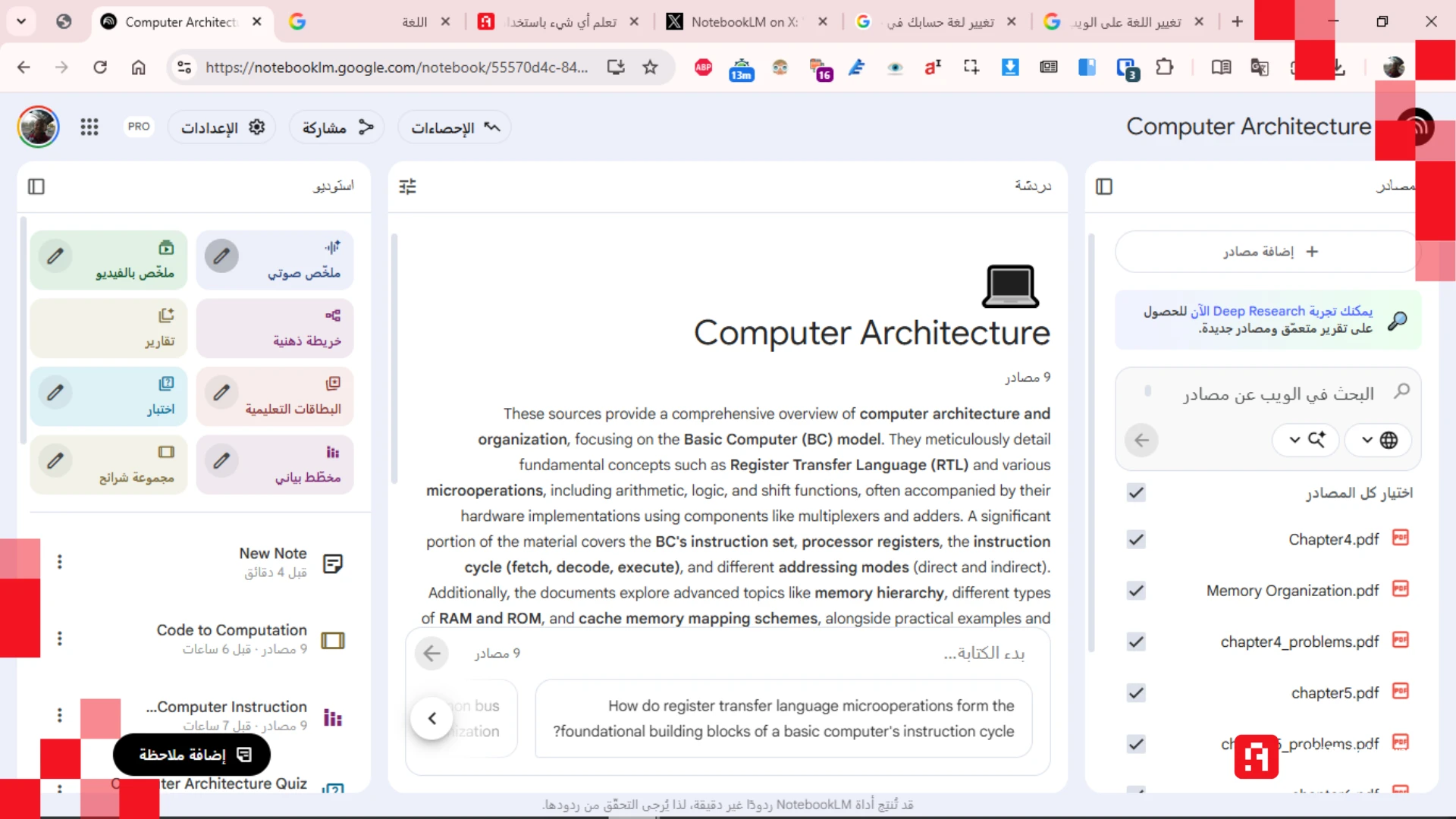
بالأسفل هناك بعض الاقتراحات للأسئلة وفقط! واجهة دردشة طبيعية مثل أي نموذج ذكاء اصطناعي، ستلاحظ أن سجل الدردشة يحذف تلقائيًا إذا أغلقت الموقع أو التطبيق، وإذا أردت حفظ رد ما يمكنك حفظه كملاحظة وتجدها في خانة الاستوديو بالإضافة للخرائط الذهنية المولدة.
من الاستوديو يمكنك حفظ الردود المفيدة كملاحظات أو إضافة ملاحظة جديدة خاصة بك تكتب فيها ما فهمت، في النهاية هذا "دفتر ملاحظات" ويمكنك أيضا تحويل أي من تلك الملاحظات إلى مصدر جديد والحصول على نتائج محسنة.
أدوات الاستوديو
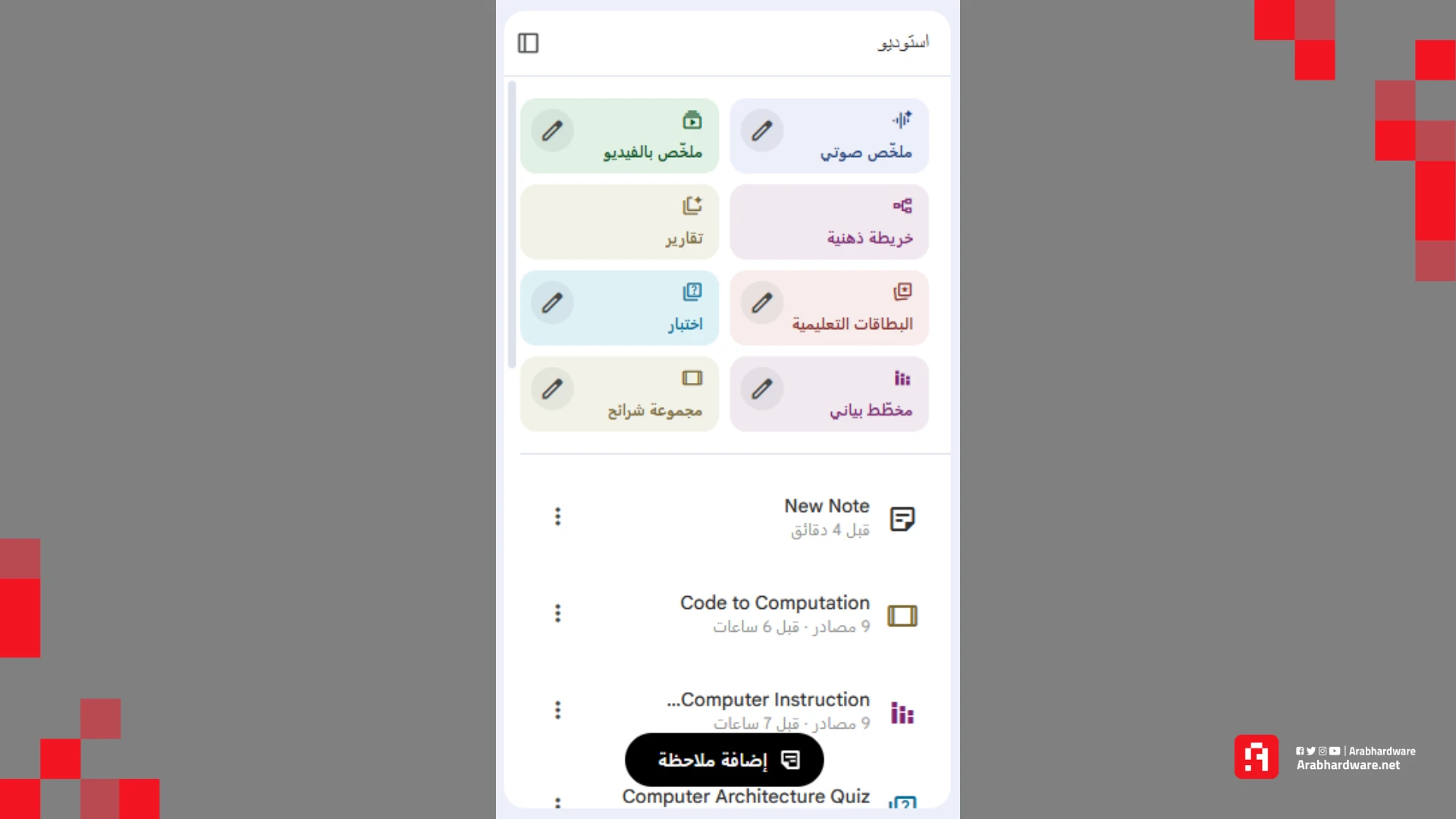
في خانة الاستوديو تجد 6 أدوات قوية وفعالة وهم: الملخص الصوتي، ملخص الفيديو، الخريطة الذهنية، التقارير، البطاقات التعليمية (Flashcards)، الاختبار، المخطط البياني (Infographic) وأخيرًا مجموعة شرائح.
سنتحدث عن كل واحدة بشيء من التفصيل.
الملخص الصوتي
ميزة من أقوى مميزات Notebook LM وهي الملخص الصوتي AI Overveiw، التي تشبه البودكاست كثيرًا، هناك متحدثان يشرحان المادة، رجل وامرأة كلاهما ذكاء اصطناعي بالطبع.
هذا التلخيص عمومًا مفيد في أوقات الملل والرتابة، والحقيقة جودته عالية من حيث الصوت والنبرة (حتى أنه في مرة من المرات نطق كلمة إنجليزية باللكنة المصرية!) ومن ناحية جودة التلخيص نفسه في "البودكاست".
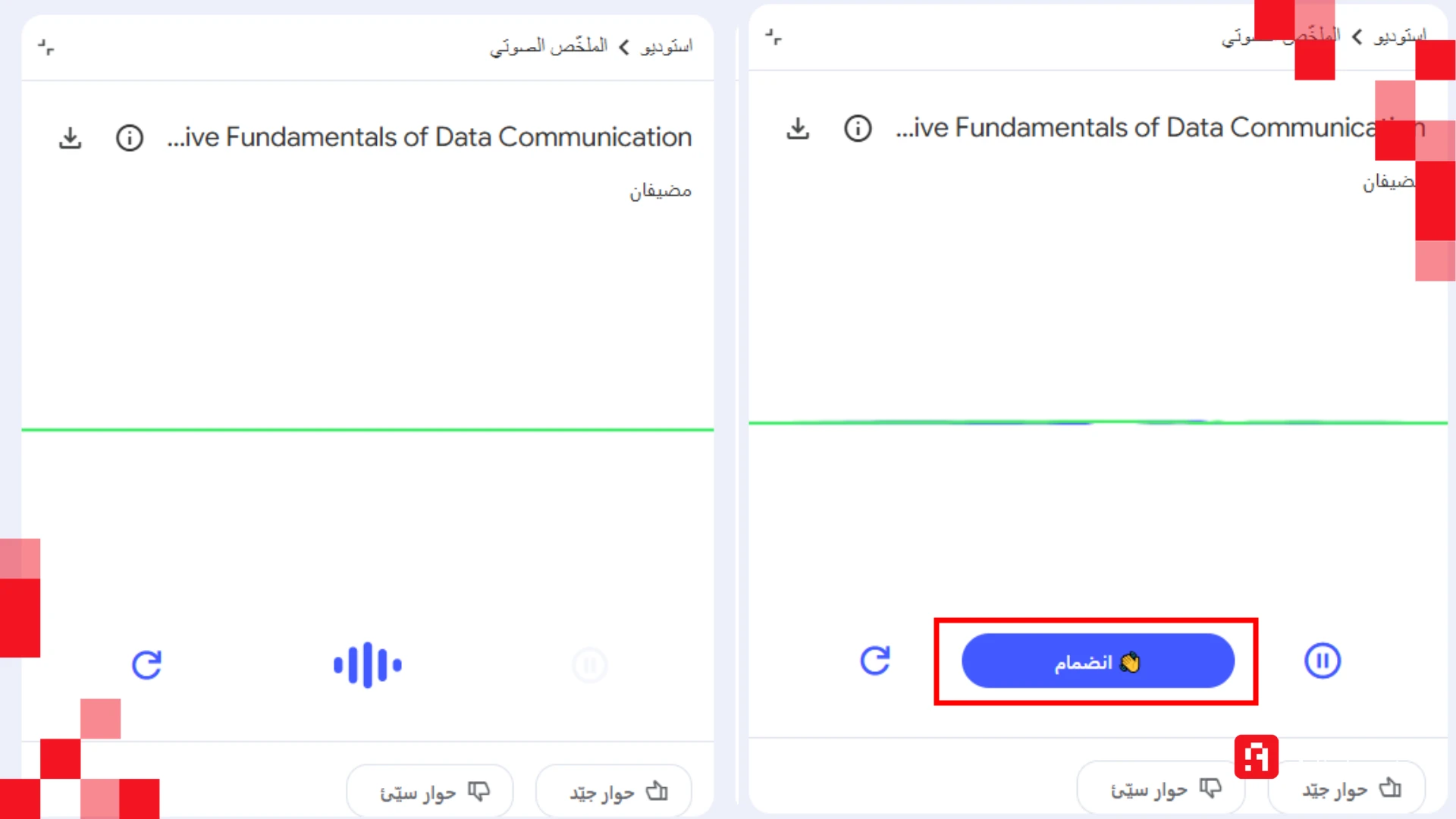 يمكنك أيضًا الانضمام إلى المحادثة وسؤال المضيفين الافتراضيين والتفاعل معهما، ولكن هذه الميزة متاحة فقط للملخصات الصوتية المنشئة حديثًا.
يمكنك أيضًا الانضمام إلى المحادثة وسؤال المضيفين الافتراضيين والتفاعل معهما، ولكن هذه الميزة متاحة فقط للملخصات الصوتية المنشئة حديثًا.
يمكنك الاستماع لملخص صوتي كنموذج من هنا
في بعض الأحيان تفلت بعض النقاط من الملخص الصوتي، ولتفادي ذلك يمكنك النقر على تخصيص قبل إنشاء الملخص وطلب منه عدم تخطي أي جزئية ذكرتها المصادر، ويمكنك أيضًا اختيار النبرة (مناظرة أو ملخص أو نظرة متعمقة أو مقالة نقدية) واللغة وطول الملخص.
ملخص بالفيديو
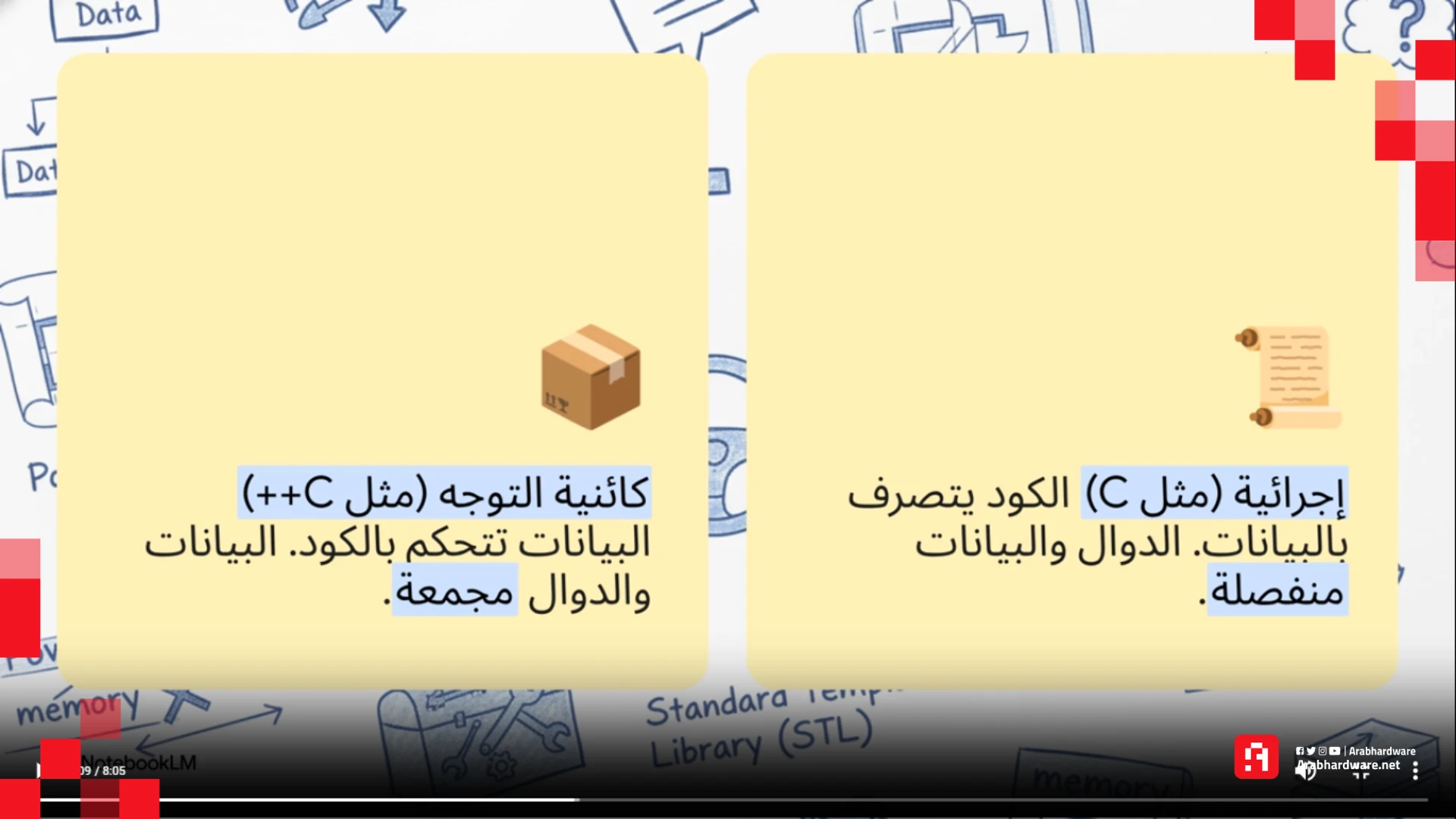
مشابه للغاية للملخص الصوتي لكن بالطبع شخص واحد فقط هو المتحدث، وتتوفر عدة أنماط للفيديو للاختيار من بينها.
الخرائط الذهنية
كما نعلم فالخرائط الذهنية من أهم الأساليب لتثبيت المعلومات، ويمكنك إنشاؤها بالذكاء الاصطناعي في نوتبوك إل أم، من تجربتي وجدت الخريطة الذهنية تعطي فكرة عامة جيدة عن المحتوى، وللأسف لا يمكنك حفظها كملف PDF أو صورة بجودة عالية.
البطاقات التعليمية
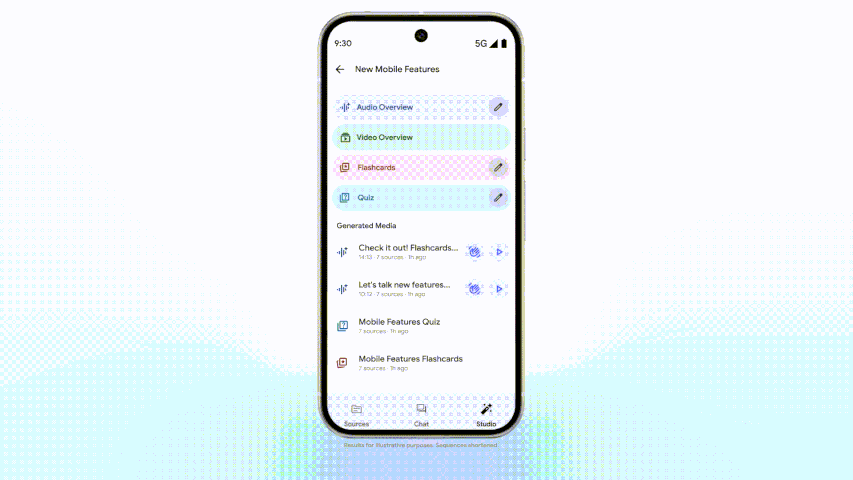
رغم كونها مضافة مؤخرًا، إلا أنها أصبحت من أكثر الأدوات المفضلة لدي، في السابق لم أكن استخدم الفلاش كاردز ببساطة للمجهود الكبير المبذول في إنشاءها وإضافتها على تطبيق مثل Anki وهكذا.
ولكن مع NotebookLM استطعت الاستفادة من هذا التكنكيك في المذاكرة، وبالطبع يمكنك تخصيصها من ناحية العدد ومستوى الصعوبة.
الاختبار
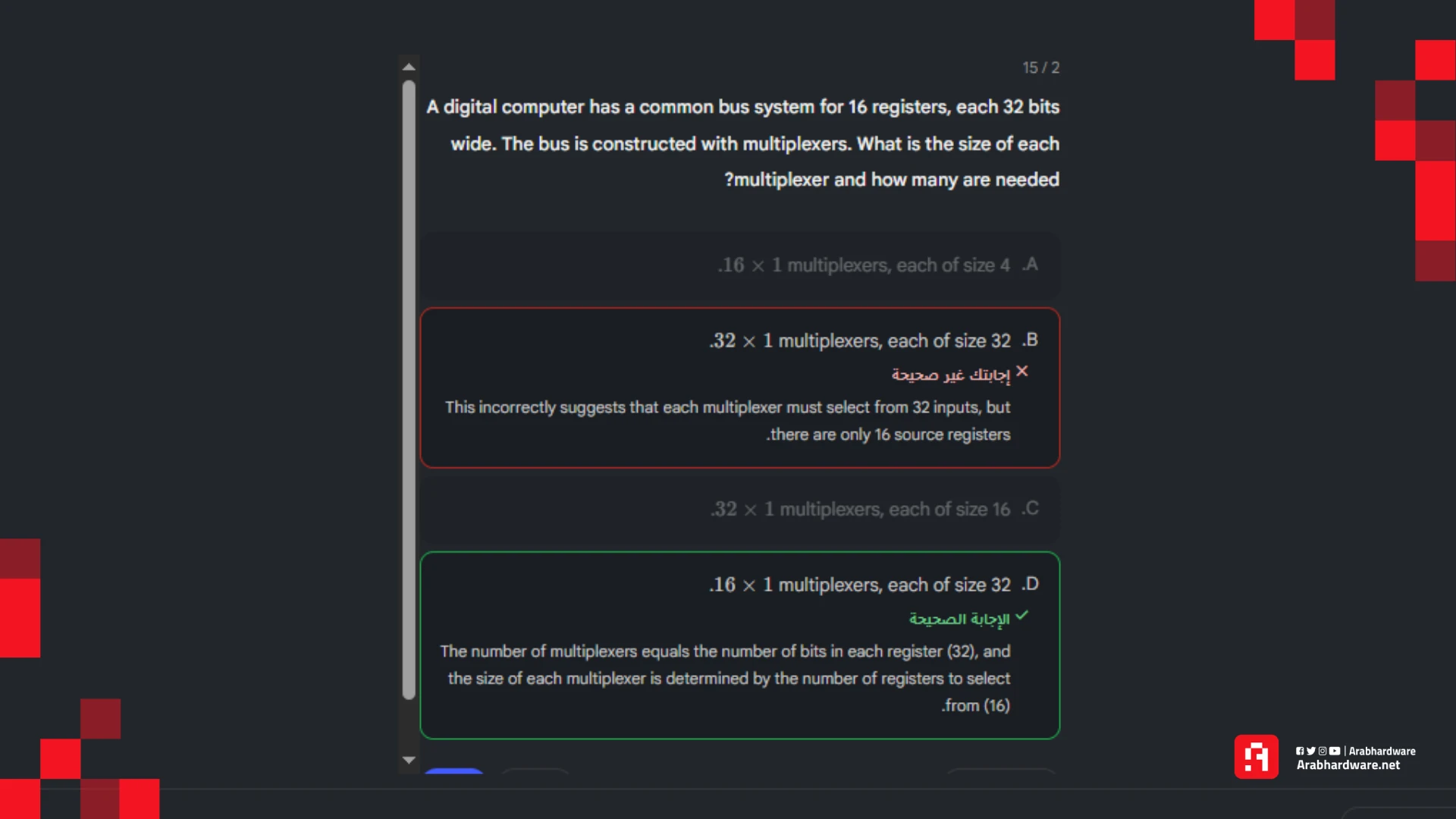
مشابه للبطاقات التعليمية ولكنك تحصل على أسئلة اختيار من متعدد، الجميل أنه يوجد تلميح لكل سؤال وإذا اخترت إجابة خاطئة يظهر لك شرح مختصر لماذا هي خطأ ولماذا الاجابة الصحيحة صحيحة، وإذا لم تستوعب جيدًا هناك زر "اشرح لي" والذي ينقلك للمحادثة مباشرة لتتناقش في هذا السؤال.
التقارير
لربما تكون هذه أقل أداة استخدامًا بالنسبة لي، لكنها تظل مفيدة على أي حال.
المخطط البياني
وهي ميزة جديدة تعتمد على نموذج Nano Banana Pro الذي يوفر قدرات متقدمة في توليد النصوص داخل الصور.
جربتها بالعربية والإنجليزية وهي جيدة جدًا، نعم كان هناك بضع أخطاء غريبة في النصوص في كلا اللغتين لكن بشكل عام جيدة جدا، يمكنك استخدامها مثلًا في تلخيص القوانين أو أهم التعريفات.
شرائح العرض
تقوم بإنشاء عرض تقديمي لك بناء على المصادر أيضًا بنموذج Nano Banana Pro، توفر خيارين، إنشاء عرض لك لفهم المادة واستيعابها، أو إنشاء عرض تقديمي لاستخدامه ومشاركته.
من بين هذه الأدوات الستة هناك 3 فقط متاحين على تطبيقات الهواتف الذكية وهم: الملخص الصوتي، والاختبار، والبطاقات التعليمية.
من تجربتي وجدت أن الخرائط الذهنية والبطاقات التعليمية والاختبار هم أكثر الأدوات فائدة، خاصةً قبل الاختبارات :)
عيوب أداة Notebook LM
- قد يتخطى المستخدم حد 50 رسالة يوميًا عند الاستخدام المكثف.
- حذف رسائل الدردشة بعد إغلاق البرنامج (تم إصلاحها في تحديث مؤخرًا)
- تصدير الخرائط الذهنية محصور على صيغة PNG فقط ما يقلل من فائدتها ويجعل مشاركتها أصعب، أتمنى إضافة خيار التصدير كـ PDF.
- النصوص العربية تكون غير منسقة جيدًا عند تصدير الخرائط الذهنية.
هل النسخة المجانية من Notebook LM كافية؟
الفارق بين النسخة المجانية والمدفوعة من Notebook LM يتلخص في الكثافة، هناك حد يومي للرسائل التي يمكنك إرسالها Chat queries وهو 50 رسالة. والحد الأقصى للدفاتر في النسخة المجانية هو 100 دفتر أي تقريبًا 100 موضوع مختلف. من تجربتي لم اتخط أيا من هذين الحدين مرة واحدة، الترقية ترفع من هذه الحدود بشكل كبير جدًا.
من المميزات أن جودة الردود في النسخة المجانية والمدفوعة من Notebook LM متساوية، فالفارق الأهم هو حدود الاستخدام.
هناك مميزات إضافية أخرى في النسخة المدفوعة تتمثل في القدرة على تخصيص النتائج التي ستحصل عليها من Notebook LM. هل تريد الردود أطول أم أقصر؟ هل يجب على الأداة تخصيص الردود لتناسب فئة معينة من الناس؟ - المهندسون مثلًا :)
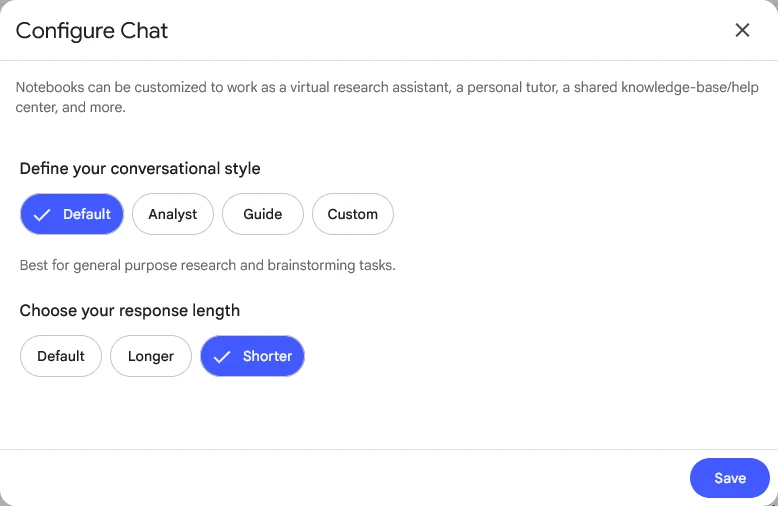
يمكنك الحصول على Notebook LM Pro عبر الاشتراك في خطة Google AI Pro التي تشمل اشتراك جيميناي 2.5 Pro ووصولًا لأداة توليد الفيديو Veo 3. سعر خطة Google AI Pro هو 19.99 دولار شهريًا أو 699 جنيه مصري.
فيما يلي مقارنة توضح الفروقات بين النسختين المجانية والمدفوعة.
| الميزة | النسخة المجانية | النسخة المدفوعة |
| دفاتر الملاحظات | 100 بحد أقصى | 500 بحد أقصى |
| عدد المصادر لكل دفتر | حتى 50 مصدر | حتى 300 مصدر |
| عدد الرسائل/ الطلبات اليومية | 50 | 500 |
| الملخصات الصوتية | 3 في اليوم الواحد | 20 في اليوم الواحد |
الخاتمة
في النهاية لا يجب عليك الاعتماد 100% على Notebook LM أو شات جي بي تي أو غيره، التعلم عملية صعبة وتتطلب مجهودًا كبيرًا. وما تقدمه لك هذه الأدوات هو مجرد تسهيل لبعض جوانب التعلم. وقد رأينا دراسة MIT الأخيرة التي تشير إلى تأثير استخدام شات جي بي تي في كتابة المقالات على عقلك!